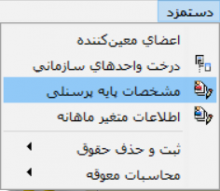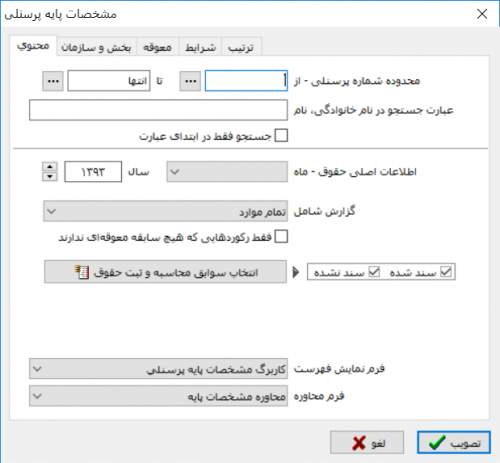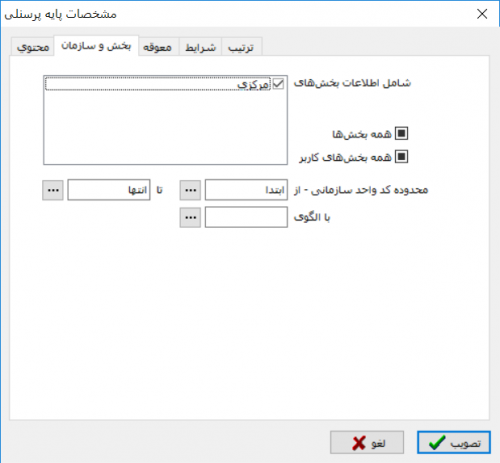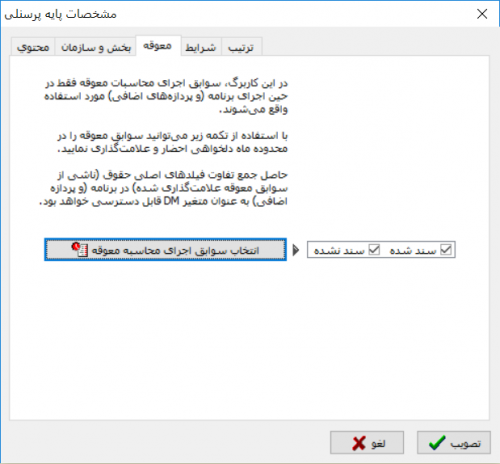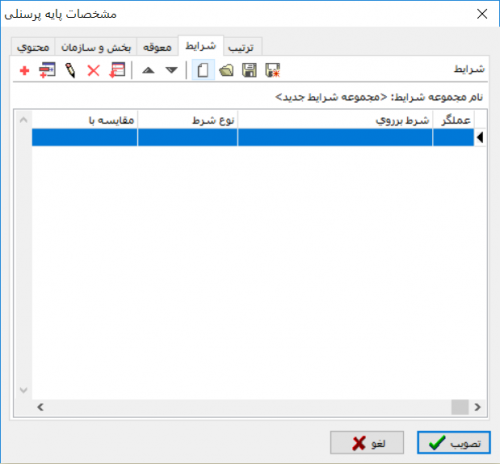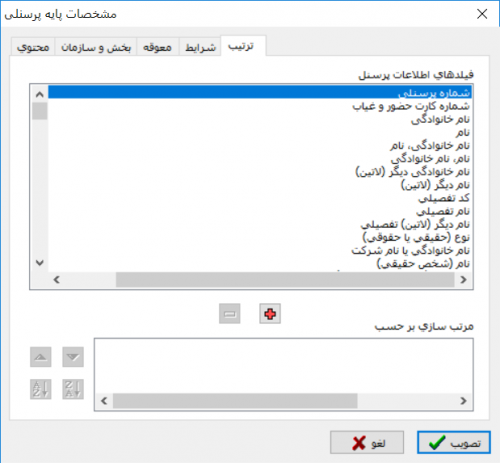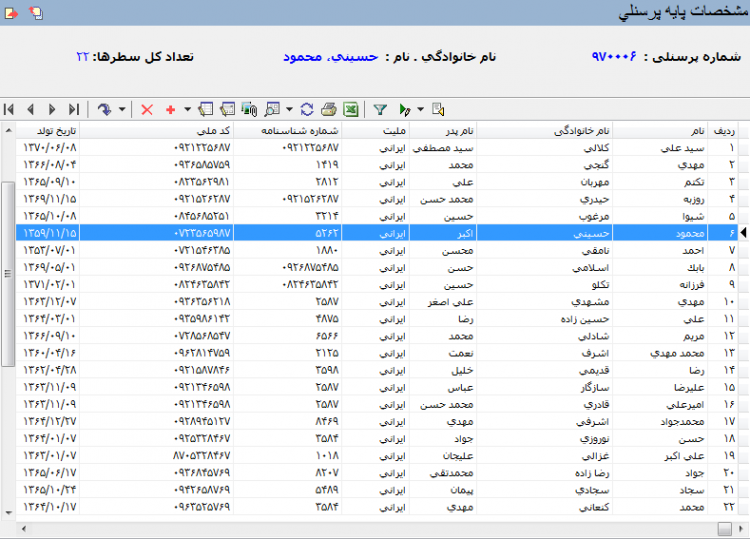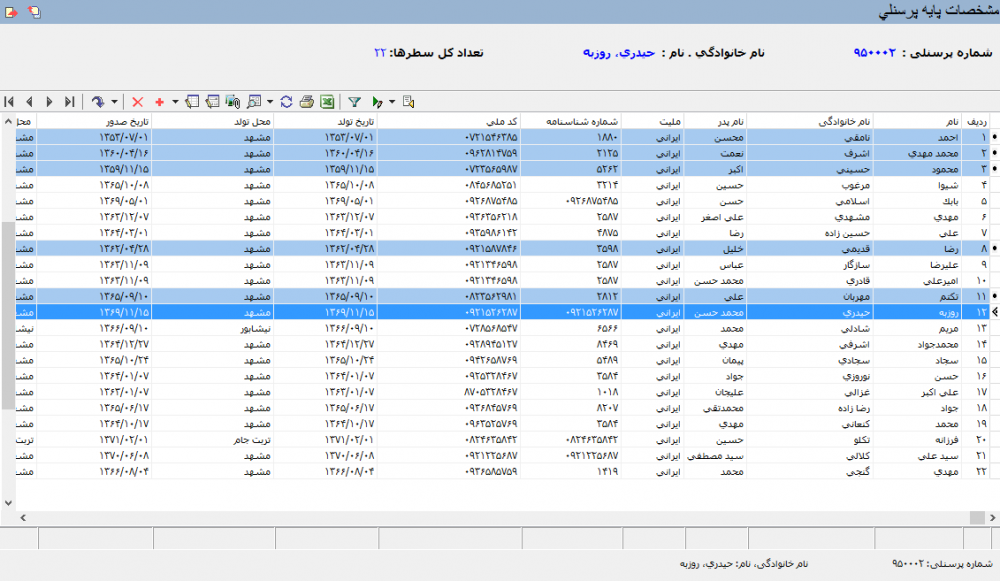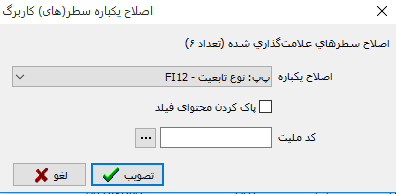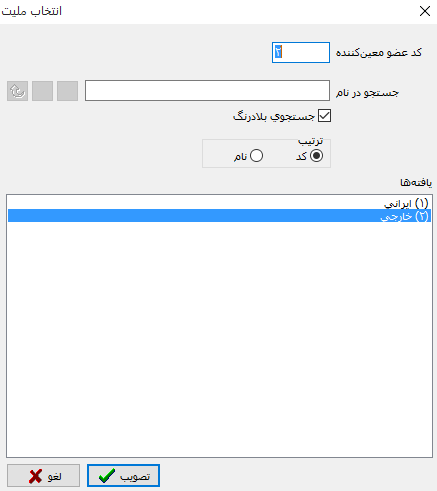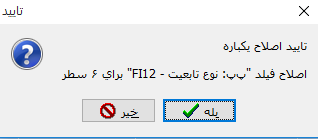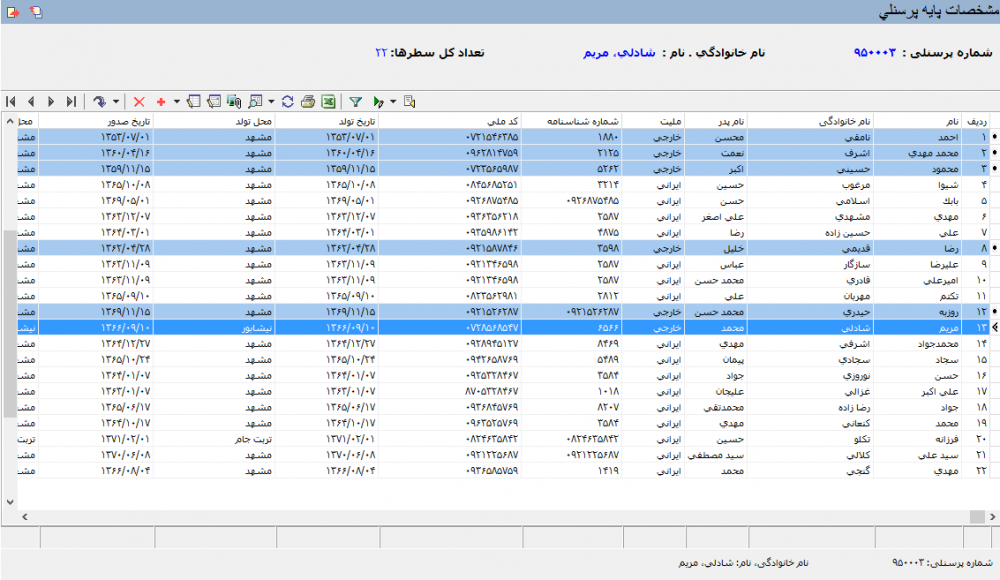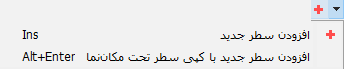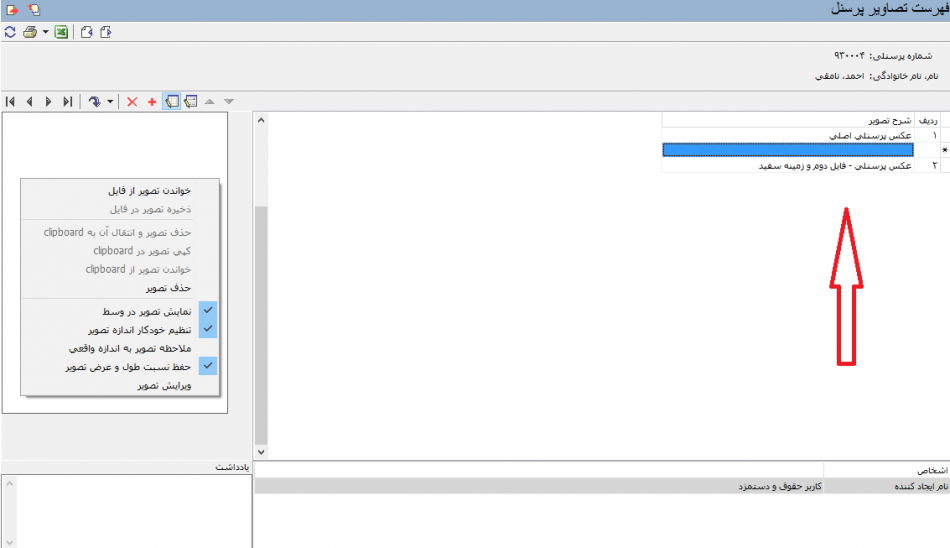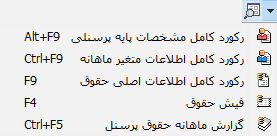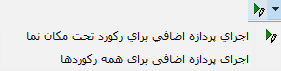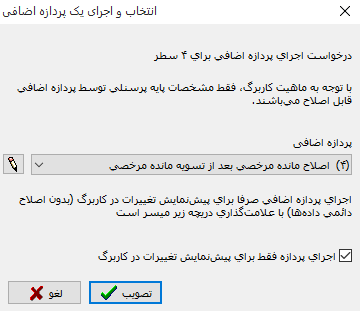اصلاح و حذف مشخصات پرسنلی موجود
اصلاح مشخصات پرسنلی
جهت اصلاح مشخصات پرسنلی موجود، مطابق شکل زیر از منوی " دستمزد "، گزینه " مشخصات پایه پرسنلی " را انتخاب نمایید :
محاوره مشخصات پایه پرسنلی مطابق شکل زیر باز میشود:
پنجره فوق متشکل از بخشهای زیر میباشد:
محتوی
در این قسمت میتوان نحوه ظهور پرسنل را به صورت زیر تعیین نمود:
- محدوده شماره پرسنلی : افرادی را که میخواهید انتخاب میکنید، در حالت پیش فرض تمام افراد را شامل میشود.
- عبارت جستجو در نام خانوادگی، نام : میتوان بخشی از نام پرسنل را وارد نمود. به این ترتیب پرسنلهایی که نامشان شامل عبارت وارد شده باشند، در لیست نمایش داده خواهند شد.
- اطلاعات اصلی حقوق : چنانچه ثبت حقوق پرسنل صورت گرفته باشد و طراحی محیط گزارش مشخصات پایه پرسنلی شامل فیلدهای حاصل از محاسبات حقوق (اطلاعات اصلی حقوق: MA) باشد یا بخواهیم از پردازهها جهت اصلاح یا تغییرات استفاده کنیم ماه مورد نظر را انتخاب مینماییم.
- گزارش شامل: در این قسمت میتوان یکی از گزینههای " تمام موارد " ، " فقط حقوقهای محاسبه شده " ، " فقط رکوردهای دارای اطلاعات حقوق " را انتخاب نمود.
- انتخاب سوابق محاسبه و ثبت حقوق : در این قسمت میتوان تیک " سند شده " ، " سند نشده " را بزنید. و همچنین سابقه های محاسبه حقوق مورد نظر را انتخاب نمایید.
بخش و سازمان
در این قسمت میتوان تعیین نمود که شامل اطلاعات کدام بخش و کدام " محدوده کد واحد سازمانی " باشد :
معوقه
در این قسمت چنانچه جهت تغییرات در ثبت حقوق گذشته همراه با حفظ سابقه از معوقه استفاده کرده باشید میتوانید از این سوابق اجرای محاسبات معوقه جهت اجرای پردازههای اضافی و اجرای سایر برنامههای الحاقی استفاده نمایید :
شرایط
- در این قسمت جهت گزینش خاص مورد نظر روی فیلد های اطلاعات پرسنلی، میتوان شرط گذاری نمود :
ترتیب
از این قسمت برای مرتب کردن نحوه نمایش براساس فیلدهای اطلاعات پرسنل میتوان گزینههای مورد نظر را انتخاب نمائید :
پس از تکمیل شرایط گزارش، تکمه تصویب را فشار دهید تا پنجره " مشخصات پایه پرسنلی " به شکل زیر باز شود :
در پنجره فوق، لیست پرسنل مدنظر ما با توجه به شرایط و محتوی که تعیین نمودهایم به همراه مشخصات پایه پرسنلی آنها نمایش داده میشود.
پس از انتخاب پرسنل مورد نظر در لیست یا از طریق جستجو در مشخصات وی از فهرست کرکرهای کنار تکمه ![]() یا فشردن دکمههای ترکیبی " Ctrl+F " صفحه کلید، با دومرتبه کلیک بر روی سطر مورد نظر قادر به ویرایش مشخصات پرسنل از طریق محاوره تدوین مشخصات وی خواهیم بود.
همچنین جهت ویرایش در لیست جاری مشخصات با انتخاب تکمه
یا فشردن دکمههای ترکیبی " Ctrl+F " صفحه کلید، با دومرتبه کلیک بر روی سطر مورد نظر قادر به ویرایش مشخصات پرسنل از طریق محاوره تدوین مشخصات وی خواهیم بود.
همچنین جهت ویرایش در لیست جاری مشخصات با انتخاب تکمه ![]() در بالای پنجره میتوان با استفاده از جهتهای 4گانه و تکمه" Tab " صفحه کلید بین مشخصهها و ستونها جابجا شد و اصلاحات مدنظر را انجام داد.
در بالای پنجره میتوان با استفاده از جهتهای 4گانه و تکمه" Tab " صفحه کلید بین مشخصهها و ستونها جابجا شد و اصلاحات مدنظر را انجام داد.
همواره آخرین مقادیری که برای هر جزء از مشخصات پایه تعیین شده است در سیستم باقی خواهد ماند.
حذف مشخصات پرسنلی
جهت حذف مشخصات پرسنلی موجود، مطابق شکل زیر از منوی " دستمزد "، گزینه " مشخصات پایه پرسنلی " را انتخاب نمایید :
محاوره مشخصات پایه پرسنلی مطابق شکل باز میشود:
در قسمت "محتوی"، میتوان نحوه ظهور پرسنل را به صورت زیر تعیین نمود:
- در قسمت " محدوده شماره پرسنلی "افرادی را که میخواهیم انتخاب میکنیم، در حالت پیش فرض تمام افراد را شامل میشود.
- در قسمت " عبارت جستجو در نام خانوادگی، نام " میتوان بخشی از نام پرسنل را وارد نمود. به این ترتیب پرسنلهایی که نامشان شامل عبارت وارد شده باشند، در لیست نمایش داده خواهند شد.
- در قسمت "اطلاعات اصلی حقوق" چنانچه ثبت حقوق پرسنل صورت گرفته باشد و طراحی محیط گزارش مشخصات پایه پرسنلی شامل فیلدهای حاصل از محاسبات حقوق (اطلاعات اصلی حقوق: MA) باشد یا بخواهیم از پردازهها جهت اصلاح یا تغییرات استفاده کنیم ماه مورد نظر را انتخاب مینماییم.
- در قسمت "گزارش شامل" میتوان یکی از گزینه های " تمام موارد " ، " فقط حقوقهای محاسبه شده " ، " فقط رکوردهای دارای اطلاعات حقوق " را انتخاب نمود.
- در قسمت " انتخاب سوابق محاسبه و ثبت حقوق " میتوان تیک " سند شده " ، " سند نشده " را بزنیم.و همچنین سابقه های محاسبه حقوق مورد نظر را انتخاب نماییم.
- در قسمت "بخش و سازمان" میتوان تعیین نمود که شامل اطلاعات کدام بخش و کدام " محدوده کد واحد سازمانی " باشد:
- در قسمت " معوقه " چنانچه جهت تغییرات در ثبت حقوق گذشته همراه با حفظ سابقه از معوقه استفاده کرده باشیم میتوانیم از این سوابق اجرای محاسبات معوقه جهت اجرای پردازههای اضافی و اجرای سایر برنامههای الحاقی استفاده نماییم:
- در قسمت " شرایط " جهت گزینش خاص مورد نظر روی فیلدهای اطلاعات پرسنلی، میتوان شرط گذاری نمود:
- در قسمت " ترتیب " برای مرتب کردن نحوه نمایش براساس فیلدهای اطلاعات پرسنل میتوان گزینههای مورد نظر را انتخاب کنیم:
پس از تکمیل شرایط گزارش، تکمه تصویب را فشار دهید تا پنجره " مشخصات پایه پرسنلی " به شکل زیر باز شود:
در پنجره فوق، لیست پرسنل مدنظر ما با توجه به شرایط و محتوی که تعیین نمودهایم به همراه مشخصات پایه پرسنلی آنها نمایش داده میشود. برای حذف مشخصات پایه پرسنل میتوان پس از انتخاب پرسنل مدنظر از تکمه ![]() در بالای فهرست مشخصات استفاده نمود.
در بالای فهرست مشخصات استفاده نمود.
حذف پرسنل از پنجره مشخصات پایه پرسنلی تنها در صورتی امکان پذیر است که برای آنها ثبت حقوق صورت نگرفته باشد، به عبارتی دیگر مشخصات پایه این پرسنل به عنوان فیلدهای ارجاعی در فیلدهای اطلاعات اصلی(MA) برنامه ثبت حقوق(Post)مورد استفاده قرار نگرفته باشند.
نوار ابزار پنجره مشخصات پایه پرسنلی
 : جهت پرش به سطر بعدی فهرست مورد استفاده قرار میگیرد.این تکمه معادل کلیدهای ترکیبی " Ctrl + Down " از صفحه کلید میباشد.
: جهت پرش به سطر بعدی فهرست مورد استفاده قرار میگیرد.این تکمه معادل کلیدهای ترکیبی " Ctrl + Down " از صفحه کلید میباشد.
 : جهت پرش به سطر قبلی فهرست مورد استفاده قرار میگیرد.این تکمه معادل کلیدهای ترکیبی " Ctrl + Up " از صفحه کلید میباشد.
: جهت پرش به سطر قبلی فهرست مورد استفاده قرار میگیرد.این تکمه معادل کلیدهای ترکیبی " Ctrl + Up " از صفحه کلید میباشد.
- جستجو و جایگزینی : جهت جستجو و جایگزینی در فیلدها مورد استفاده قرار میگیرد. این تکمه معادل کلیدهای ترکیبی " Ctrl + H " از صفحه کلید میباشد.
- اصلاح یکباره سطر(های) کاربرگ : با انتخاب این گزینه قادر خواهیم بود پس از انتخاب چند سطر(پرسنل) با کمک کلیدهای " Ctrl " یا " Shift " صفحه کلید، فیلد دلخواهی را برای آن پرسنل منتخب، مقداردهی نماییم:
- تعیین یکباره مقادیر پیش فرض در سطر(های) کاربرگ : با انتخاب این گزینه، چنانچه برای فیلدهای مشخصات پایه پرسنلی، هنگام تعریف مقدار پیش فرضی تعریف کرده باشیم قادر خواهیم بود این مقادیر را برای سطر(های) منتخب به یکباره فراخوانی نماییم.
 : جهت حذف رکورد مشخصات پایه پرسنلی تحت مکان نما مورد استفاده قرار میگیرد. این تکمه معادل کلیدهای ترکیبی " Ctrl + Delete " از صفحه کلید میباشد.
: جهت حذف رکورد مشخصات پایه پرسنلی تحت مکان نما مورد استفاده قرار میگیرد. این تکمه معادل کلیدهای ترکیبی " Ctrl + Delete " از صفحه کلید میباشد.
با باز کردن مثلث کنار این تکمه، دو امکان زیر نمایش داده میشود :
- افزودن سطر جدید با کپی سطر تحت مکان نما : جهت افزودن سطر جدید با کپی از سطر تحت مکان نما مورد استفاده قرار میگیرد. این تکمه معادل کلیدهای ترکیبی " Alt + Enter " از صفحه کلید میباشد.
از این تکمه جهت درج تصاویر مورد نظر بر روی پرسنل تحت مکاننما جهت نمایش در فیش حقوق آنها یا سایر گزارشات طراحی شده استفاده میگردد. با کلیک بر روی این آیکون محاوره زیر ظاهر میشود:
با کلیک بر روی تکمه ![]() در قسمت سمت چپ بالای محاوره، محاوره جدیدی جهت افزودن عکس نمایان میگردد. با راست کلیک بر روی قسمت سفید رنگ پنجره فهرستی جهت "خواندن عکس از فایل" و دیگر تنظیمات ظاهر میشود. پس از انتخاب عکس با درج یک شرح مناسب برای تصویر مورد نظر تکمه "تصویب" را کلیک نمایید تا بدین ترتیب عکس های پرسنلی مورد نظر در سیستم خوانده شوند.
در قسمت سمت چپ بالای محاوره، محاوره جدیدی جهت افزودن عکس نمایان میگردد. با راست کلیک بر روی قسمت سفید رنگ پنجره فهرستی جهت "خواندن عکس از فایل" و دیگر تنظیمات ظاهر میشود. پس از انتخاب عکس با درج یک شرح مناسب برای تصویر مورد نظر تکمه "تصویب" را کلیک نمایید تا بدین ترتیب عکس های پرسنلی مورد نظر در سیستم خوانده شوند.
در کاربرگ مشخصات پایه پرسنلی، با قرارگیری روی سطر اطلاعات هرکدام از پرسنل و فشردن مثلث کنار تکمه "ملاحظه رکورد کامل اطلاعات پرسنل ![]() "، فهرست کرکرهای شامل چند گزینه جهت ملاحظه اطلاعات آن پرسنل باز میگردد تا بتوان بدون مراجعه به منوی "گزارش حقوق" و قسمت های دیگر نرم افزار، رکورد کامل مشخصات پایه پرسنلی، رکورد کامل اطلاعات متغیر ماهانه و چنانچه ثبت حقوق جاری ماهیانه برای آن شخص صورت گرفته باشد، گزارشات رکورد کامل اطلاعات اصلی حقوق، فیش حقوق و گزارش ماهانه حقوق پرسنل آن شخص را به راحتی اخذ نمود:
"، فهرست کرکرهای شامل چند گزینه جهت ملاحظه اطلاعات آن پرسنل باز میگردد تا بتوان بدون مراجعه به منوی "گزارش حقوق" و قسمت های دیگر نرم افزار، رکورد کامل مشخصات پایه پرسنلی، رکورد کامل اطلاعات متغیر ماهانه و چنانچه ثبت حقوق جاری ماهیانه برای آن شخص صورت گرفته باشد، گزارشات رکورد کامل اطلاعات اصلی حقوق، فیش حقوق و گزارش ماهانه حقوق پرسنل آن شخص را به راحتی اخذ نمود:
 : جهت چاپ فهرست مشخصات پایه پرسنلی مورد استفاده قرار میگیرد. این تکمه معادل کلیدهای ترکیبی " Ctrl + P " از صفحهکلید میباشد.
: جهت چاپ فهرست مشخصات پایه پرسنلی مورد استفاده قرار میگیرد. این تکمه معادل کلیدهای ترکیبی " Ctrl + P " از صفحهکلید میباشد.
 : جهت تغییر شرایط گزارش مورد استفاده قرار میگیرد. این تکمه معادل کلیدهای ترکیبی " Ctrl + F3 " از صفحهکلید میباشد.
: جهت تغییر شرایط گزارش مورد استفاده قرار میگیرد. این تکمه معادل کلیدهای ترکیبی " Ctrl + F3 " از صفحهکلید میباشد.
"پردازهها" جهت تغییر یکباره اطلاعات فیلدهایی که به صورت طبیعی در کاربرگ قابل اصلاح هستند با حفظ سابقه آنها مورد استفاده قرار میگیرند.
چنانچه قبلا از منوی "طراحی دستمزد" قسمت "پردازه اضافی" برنامه پردازه مورد نظر رانوشته و ذخیره کرده باشیم، اکنون می توان جهت اجرای پردازه ابتدا در کاربرگ مشخصات پایه پرسنلی، سطر(های) مورد نظر را با نگه داشتن تکمه "Ctrl" یا "Shift" صفحه کیبورد انتخاب نماییم، مثلث کنار آیکون "اجرای "پردازه"اضافی برای رکورد(های) تحت مکان نما یا همه رکوردها ![]() " را باز میکنیم وسپس روی گزینه مدنظر کلیک مینماییم:
" را باز میکنیم وسپس روی گزینه مدنظر کلیک مینماییم:
در اجرای پردازههای اضافی این امکان وجود دارد که پردازه صرفا برای پیش نمایش تغییرات در کاربرگ(بدون اعمال نهایی داده ها در پایگاه اطلاعات) اجرا شود که این ویژگی برای بررسی مقدماتی و اطمینان حاصل کردن از صحت برنامه پردازه می تواند بسیار مفید باشد.
category : بازگشت